
OneDrive – Was bietet Microsoft’s Online-Speicher?
Ein externer Online-Speicher, die sogenannte Cloud, ist in Zeiten schneller Internetverbindungen für viele Nutzer ein Muss. Auch, weil die Endgeräte immer smarter und tragbarer werden, die Hersteller dafür aber teilweise auf klassische Festplatten verzichten. Microsoft gehört, neben Google und Apple, zu den Branchenriesen und hält mit „OneDrive“ sogar eine Lösung für alle großen Systeme bereit. Was Microsoft OneDrive, ehemals “SkyDrive,“ wirklich leistet, erfahrt Ihr in diesem Artikel.
Wie viel Speicher ist drin?
Jeder Nutzer erhält kostenlos 5 GB Speicher. Hierfür ist lediglich eine Anmeldung mit einem Microsoft-Konto nötig:

Die Kapazität fällt im Vergleich zum Cloud-Speicher von Google mit 15 GB etwas klein aus. Diese Größenordnung stammt noch von Microsoft’s E-Mail-Dienst „Hotmail / Live“ und bisher wurde leider noch nicht nachgelegt.
Um OneDrive auf Apple- und Android-Geräten richtig zu nutzen, müsst Ihr die App aus dem jeweiligen Store herunterladen. Nun könnt Ihr neue Freigaben einrichten und von mehreren Geräten auf die Microsoft-Cloud zugreifen.
Entscheidet Ihr euch für einen neuen PC mit Windows 10, bekommt Ihr in der Regel sogar 20 GB kostenlos dazu. Außerdem ist das Programm für die Synchronisierung und Verwaltung eurer Daten auch schon vorinstalliert und muss nur noch eingerichtet werden. Dazu wählt Ihr zunächst das Microsoft-Konto, welches Ihr verwenden möchtet, aus und erstellt einen neuen Ordner. OneDrive erscheint dann als Datenträger im Windows-Explorer.

Seit Windows 8 funktioniert die Nutzung von OneDrive auch per WindowsPhone. Allerdings gibt es dort keine 20 GB gratis dazu, sondern nur die standardmäßigen 5 GB.
Nach der Einrichtung von Microsoft OneDrive ist die Synchronisierung unter Windows 10 standardmäßig aktiviert. Das funktioniert auch wunderbar, sofern eine dauerhafte Internetverbindung besteht.
Unter den Einstellungen könnt Ihr OneDrive übrigens auch mit anderen Microsoft-Konten verbinden.
Um OneDrive als “normalen” Online-Speicher zu nutzen, können Dateien direkt per Drag & Drop vom Computer in die Cloud verschoben werden. Je nach Größe der Daten kann dies allerdings etwas dauern.
Freigaben: Ihr könnt einzelne Dateien in der Cloud freigeben. Dazu geht Ihr mit dem Cursor auf eine Datei und öffnet per Rechtsklick die Cloud-Funktionen. Unter dem Menüpunkt „OneDrive-Link freigeben“ lässt sich dies mühelos einstellen.
Diese Vorgehensweise ist z.B. für Präsentationen oder PDFs sinnvoll. Hier müsst Ihr die Dokumente nicht auf mehreren Geräten abspeichern, sondern könnt online einfach auf diesen Link zugreifen.
Falls ihr versehentlich ein Dokument freigegeben habt, könnt Ihr dies auch wieder rückgängig machen oder das Dokument aus der Cloud entfernen.
Da Ihr euch unter Windows 10 sowieso direkt mit eurem Microsoft-Konto anmeldet, gelingt die OneDrive-Integration dort am besten.
Welche Features bietet OneDrive noch?
Wie auch bei Google, wo Google Drive, Google+, Gmail und weitere Dienste miteinander verbunden sind, bietet Microsoft neben dem Online-Speicher und dem E-Mail-Clienten natürlich auch Office-Funktionen.
OneDrive kann problemlos im Chrome-Browser ausgeführt werden, wo Ihr kostenlos auf das abgespeckte Online-Office von Microsoft zugreifen könnt. Dort lassen sich Word-Dokumente, PowerPoint-Präsentationen und andere Dateiformate öffnen, ohne, dass Ihr zusätzlich ein Schreibprogramm, wie z.B. das altbekannte Office 2013, auf eurem Rechner installieren müsst.
Oben links findet Ihr die Windows-Kacheln mit den verschiedenen Aufgaben. Es stehen insgesamt 15 Tasks zur Auswahl.
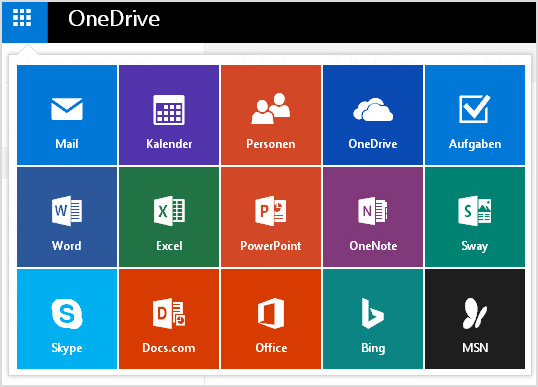
Der blaue Menüpunkt „OneDrive“, welcher sich hier rechts im Bild befindet, steht für den Online-Speicherplatz und ist an seinem Wolken-Symbol zu erkennen.
Die anderen Funktionen sind ein bunter Mix aus Office-Anwendungen, Terminplan-Aufgaben und anderen Microsoft-Diensten wie MSN und Bing. Letztere sind allerdings nur nettes Beiwerk, um das Microsoft-Portfolio abzurunden.
Mail: Hier erhaltet ihr Zugriff auf alle E-Mails eures verbundenen Accounts. Der Outlook-Client ist in Windows 10 direkt über Microsoft Edge integriert und hält euch ständig auf dem Laufenden.
Personen: Das ist euer Adressbuch. Hier findet Ihr alle Kontakte aus eurem Outlook- bzw. Live-Account sowie die Telefonnummern aus eurem WindowsPhone.
Word Online: Mit dem Urgestein in Sachen Textverarbeitung lassen sich neue Dokumente nun auch online in der Cloud erstellen.

Neben den gängigen Schriftarten und Absatzformaten, könnt Ihr beispielsweise auch Fußnoten einfügen, ganz wie man es auch vom herkömmlichen Microsoft Word kennt. Die Texte werden dann standardmäßig im DOCX-Format gespeichert.
Excel Online: Mit „Excel Online“ könnt Ihr eigene Tabellen erstellen oder aus diversen Vorlagen für Tabellenkalkulation wählen. Die Excel-Projekte werden als XLSX-Datei in OneDrive gespeichert.

PowerPoint Online: Klassische Präsentationen, wie z.B. für die Uni, lassen sich mit „PowerPoint Online“ vorbereiten. Auch hier wählt Ihr aus zahlreichen Vorlagen oder bastelt eine eigene PowerPoint-Präsentation aus einer leeren Folie.

PSway: KMit „Sway“ könnt ihr hingegen moderne, interaktive Pitches oder Reports auf dem Tablet oder Microsoft Surface entwerfen und diese dann z.B. für andere freigeben.

OneNote: Diese App richtet sich vor allem an User, die sich gern mit dem Touch-Pen kurze Notizen zu allen möglichen Dingen machen.
Skype: Egal ob ein Chat mit der Familie oder kleinere Videokonferenzen – mit Skype lassen sich Videogespräche aller Art führen. Diese App ist daher mittlerweile auch bei Apple-Usern verbreitet.

Beim Online-Office könnt Ihr die Dateien nicht nur bearbeiten und neu abspeichern, sondern natürlich auch herunterladen oder ausdrucken. Für Benutzer, die ihren Papierkram vorwiegend online erledigen, ist das somit eine echte Alternative zum kostenpflichtigen Office-Paket.
Für wen lohnt sich ein kostenpflichtiges Abo?
Entscheidet Ihr euch trotzdem für ein Abo mit „Office 365,“ erhaltet Ihr einen großzügigen OneDrive-Speicher mit 1 TB.
Dieses Abo gibt es bei Microsoft ab 69 Euro im Jahr. Auch hier sind Windows-Neukunden wieder im Vorteil: So bekommt Ihr oftmals ein Office-Jahresabo beim Kauf eines neuen Laptops kostenlos dazu.

Wem allerdings das Online-Office ausreicht oder wer mit 50 GB auskommt, zahlt lediglich 2 Euro im Monat, also rund 24 Euro im Jahr für einen 10 mal größeren Online-Speicher.
Welche Tarife eignen sich für Geschäftskunden?
Für Geschäftskunden gibt es drei Business-Tarife, die ab 50,40 Euro pro Jahr und Nutzer beginnen. Dort erhält jeder User einen Cloud-Speicher mit 1 TB, die Größe einzelner Uploads ist aber auf 10 GB begrenzt.
Die Funktion „PowerApps“ ist zudem erst ab dem „erweiterten Business Tarif“ für 100,80 Euro pro Jahr und Nutzer inklusive. Diese Schnittstelle ermöglicht die Verbindung zwischen Microsoft OneDrive und anderen geschäftlichen Apps. Für Firmen aus dem Bereich Business Intelligence könnte das von Nutzen sein.
Die Office-Vollversion ist bei diesen Tarifen leider nicht enthalten. Aber der Tarif OneDrive „All in One“ bietet für immerhin stolze 126 Euro pro Jahr und Benutzer das vollwertige Office auch für Geschäftskunden an.
Im Vergleich zur „G Suite by Google Cloud“ wirken die Optionen von Microsoft relativ teuer. So zahlt Ihr für den Business-Speicher von Google nur 8 Euro pro Monat, also 96 Euro im Jahr und bekommt dafür Zugang zu einem Online-Office und weiteren Diensten von Google.
Vorteile von OneDrive
- Systemübergreifende Kompatibilität für Android, iOS und Windows
- 20 GB kostenloser Cloud-Speicher für Windows 10 Neugeräte
- Einfache Integration bei Windows 10, Microsoft Surface und WindowsPhone
- Große Palette an Office-Anwendungen und Zusatzprogrammen, die für die Online- und Tablet-Nutzung optimiert sind
Nachteile von OneDrive
- Abos mit dem Office-365-Paket bieten kaum Vorteile im Vergleich zum Online-Office
- Nur 5 GB kostenloser Speicher für einen Account und alle Dienste
- Limit für die Größe von einzelnen Uploads selbst bei kostenpflichtigen Tarifen